联想g470 win10
联想g470 win10,联想G470是一款备受用户喜爱的笔记本电脑,而近期许多用户选择将其升级至Windows 10操作系统,升级后很多用户遇到了AMD显卡驱动安装的问题。为了解决这个问题,我们特意整理了联想G470升级Win10后AMD显卡驱动安装步骤,希望能帮助到大家。接下来我们将详细介绍这些步骤,让大家能够顺利安装AMD显卡驱动,提升电脑的性能和稳定性。
方法如下:
1.升级至windows 10后可前往AMD官网-手动选择产品-依次设置为笔记本显卡,Radeon HD系列,Radeon HD 6XXXM系列,操作系统根据自己的情况选择
公版驱动:Radeon HD 6XXXM系列或AMD 6300m 源自AMD官网官方版驱动:AMD 6370 源自联想官方
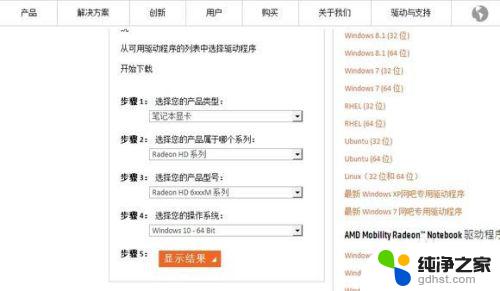
2.安装完毕显卡驱动后重启计算机(请注意安装完毕提示,会提示安装过程是否正常)桌面右键-配置可交换显卡-打开AMD Catalyst Control Center,可正常配置核显和独显GPU
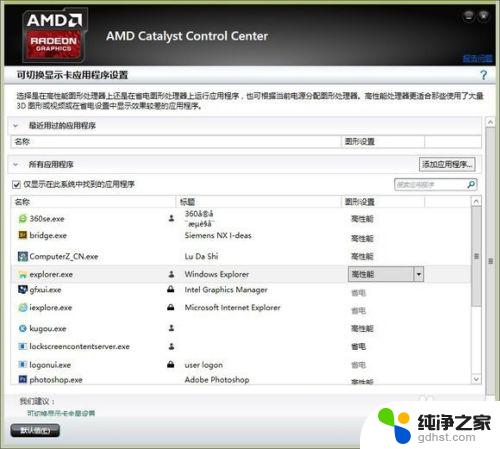
3.配置可交换显卡-AMD Catalyst Control Center-Photoshop.exe-设置为高性能GPU,即独显运行然后打开Photoshop-帮助-系统信息-当前GPU显示的是AMD 6300M,表明显卡驱动独显能工作正常
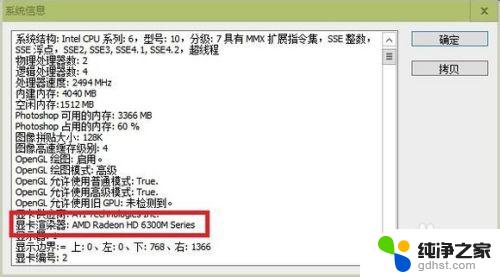
4.打开AMD Catalyst Control Center-设置单机游戏的主程序为高性能GPU,进入游戏测试流畅度。完美流畅运行,表明是独显工作骑马与砍杀+16世纪北半球完美风景版,核显下以前测试过一卡一卡的,独显下很流畅

5.注:双显卡笔记本运行游戏的基准测试的输出结果显示GPU是核显,这是因为核显负责输送信号。游戏的基准测试在双显卡笔记本下似乎有BUG,只将信号输出的GPU当前检测结果,所以是不准的,实际是独显运行
比如GTA4,黑手党2,正当防卫2在双显卡笔记本基准测试的GPU都显示是核显,实际上是独显运行的

以上就是联想g470 win10的所有内容,如果还有不懂的用户可以根据小编的方法来操作,希望这些方法能对大家有所帮助。
- 上一篇: windows7安装教程u盘
- 下一篇: win10怎么安装dbc2000
联想g470 win10相关教程
-
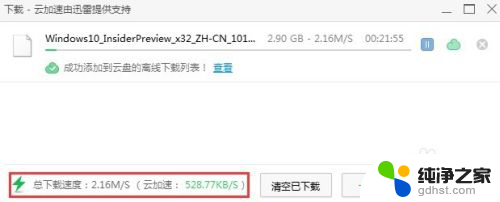 联想thinkpadl410能装w10吗
联想thinkpadl410能装w10吗2024-02-28
-
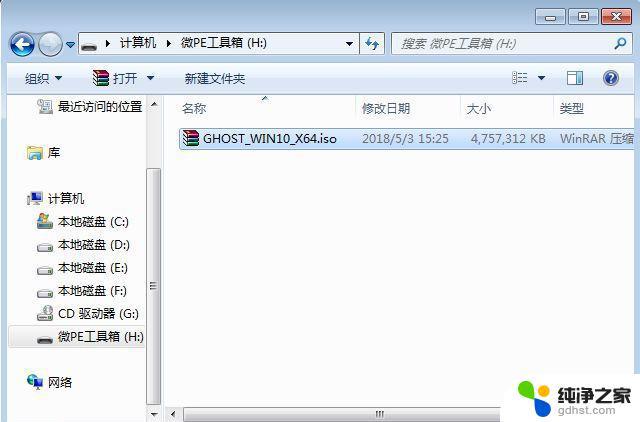 联想扬天s660一体机改win10系统
联想扬天s660一体机改win10系统2023-11-08
-
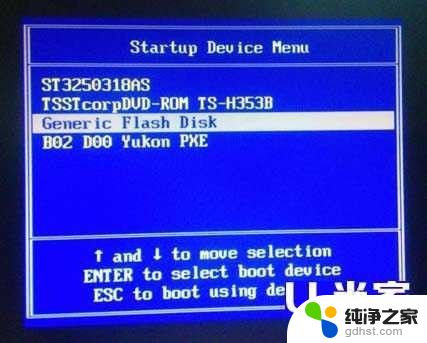 联想电脑怎么设置u盘启动重装系统
联想电脑怎么设置u盘启动重装系统2023-11-13
-
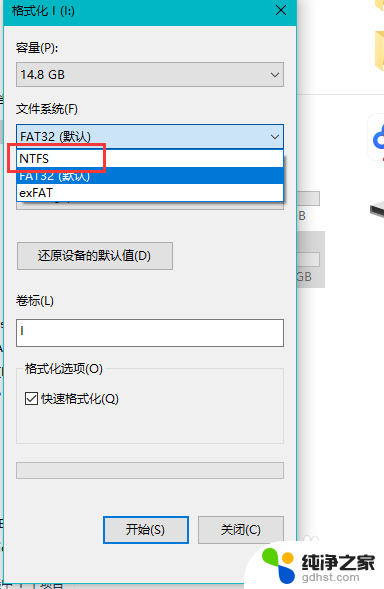 联想台式电脑怎么重装系统开不了机
联想台式电脑怎么重装系统开不了机2024-06-14
系统安装教程推荐